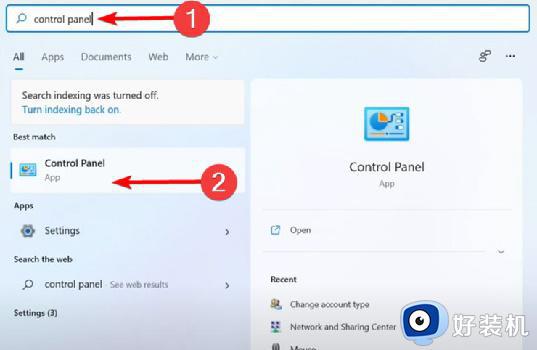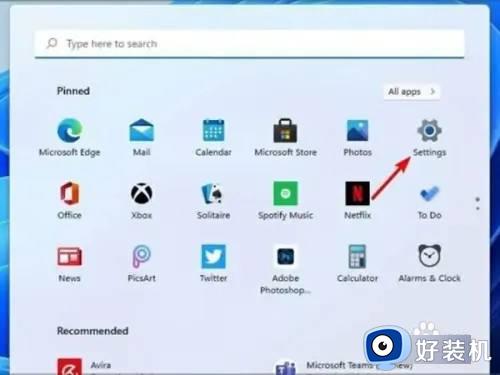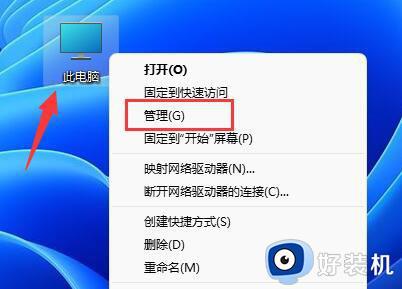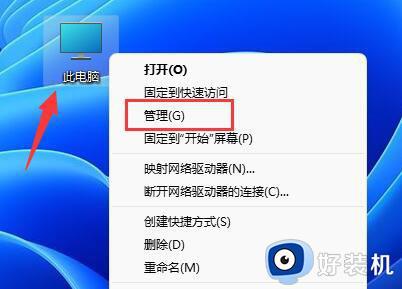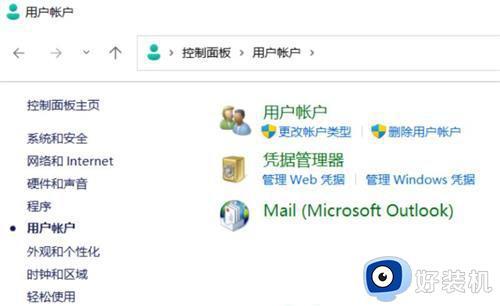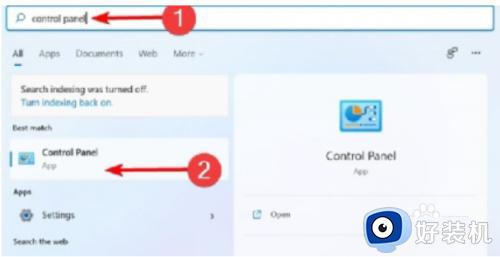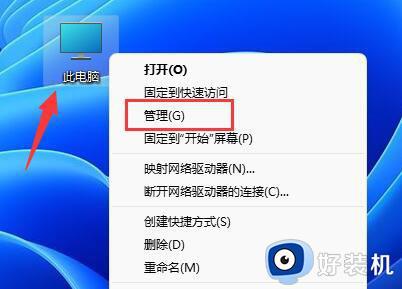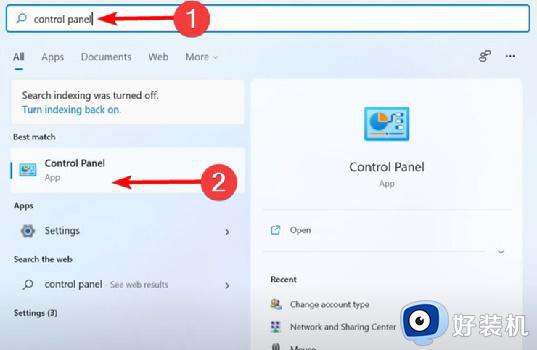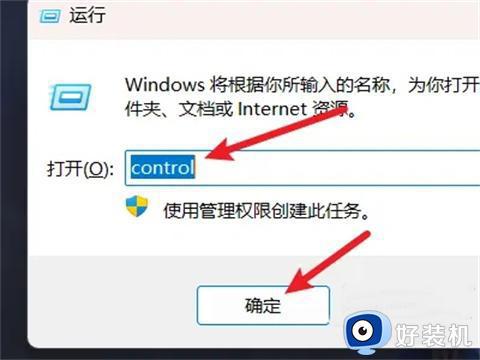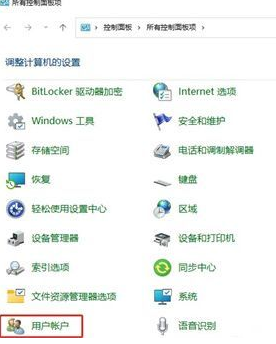win11管理员账户如何修改 win11电脑更改管理员账户的操作步骤
时间:2023-10-24 11:09:23作者:zheng
我们可以在win11电脑中将账户设置为管理,节省自己更换管理员账户的时间,有些用户就想要在win11电脑中更改电脑的账户类型,但是不知道win11电脑更改管理员账户的操作步骤,今天小编就教大家win11管理员账户如何修改,如果你刚好遇到这个问题,跟着小编一起来操作吧。
推荐下载:最新win11下载
方法如下:
1、选择左下角的开始按钮,点击【设置】。
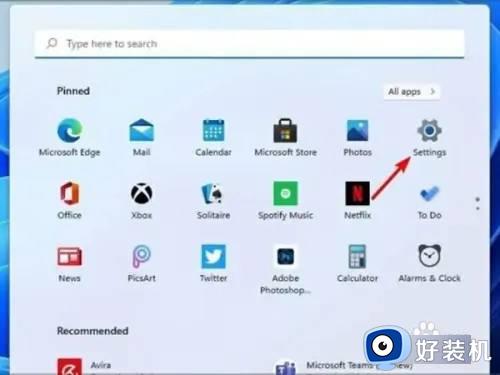
2、在“帐户”设置中选择【家庭和其他用户】。
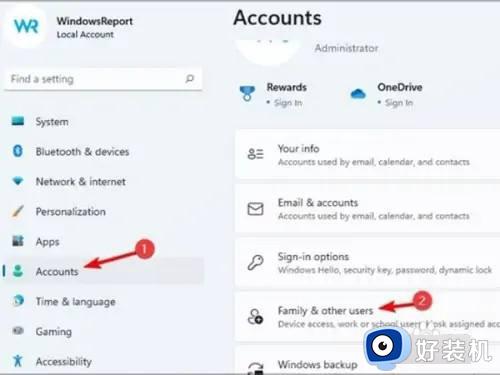
3、点击要更改的管理员账户,选择【更改账户类型】。
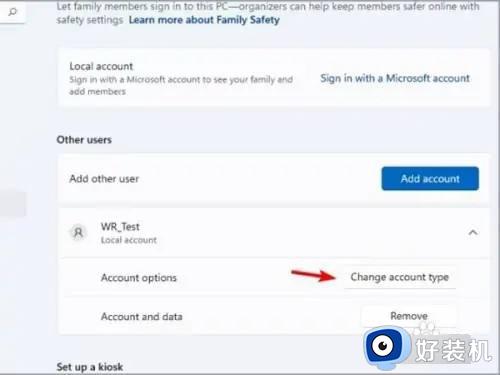
4、将账户类型设置为管理员,点击【确定】即可。
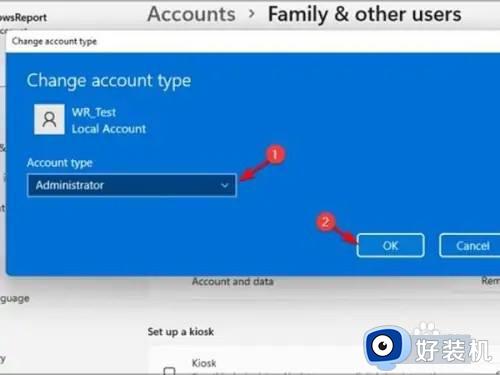
以上就是win11管理员账户如何修改的全部内容,有遇到相同问题的用户可参考本文中介绍的步骤来进行修复,希望能够对大家有所帮助。